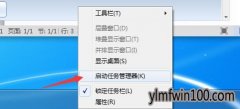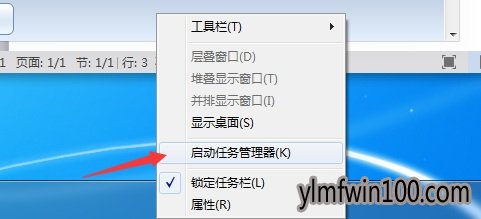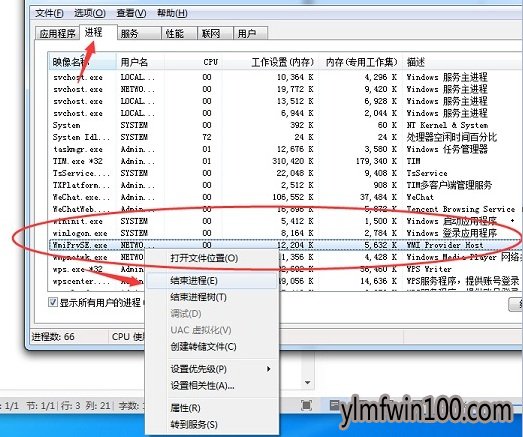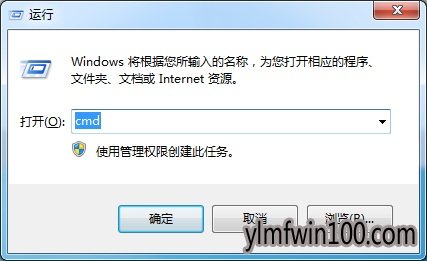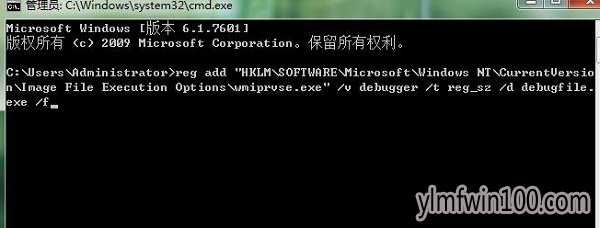现如今,几乎家家户户都有一台电脑,当我们操作雨林木风win10系统的过程中常常会碰到雨林木风win10系统wmiprvse.exe占用大量资源的问题,有什么好的办法去解决雨林木风win10系统wmiprvse.exe占用大量资源的问题该怎么处理?虽然解决方法很简单,但是大部分用户不清楚雨林木风win10系统wmiprvse.exe占用大量资源的操作方法非常简单,只需要首先、右键任务栏启动任务管理器(组合键Ctrl+shift+Esc)。然后、选择进程面板,在列表中找到“wmiprvse.exe”进程右键结束进程即可。,就可以搞定了。下面雨林木风小编就给用户们分享一下雨林木风win10系统wmiprvse.exe占用大量资源的问题处理解决。这一次教程中,雨林木风小编会把具体的详细的步骤告诉大家。
首先、右键任务栏启动任务管理器(组合键Ctrl+shift+Esc):
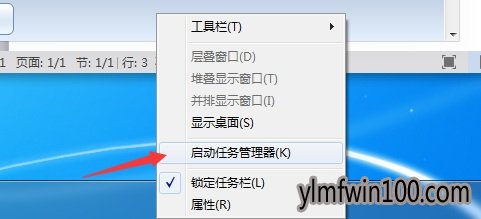
然后、选择进程面板,在列表中找到“wmiprvse.exe”进程右键结束进程即可:
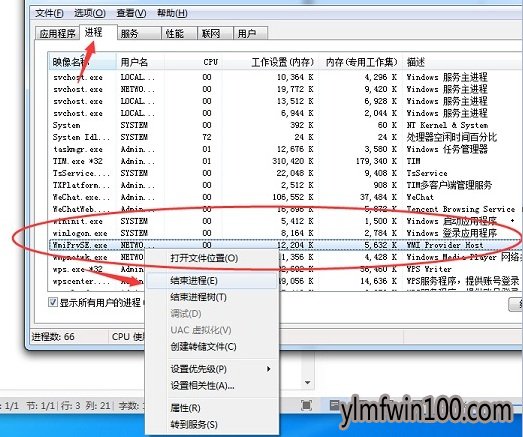
接着、打开系统运行窗口,输入“cmd”进入命令提示符:
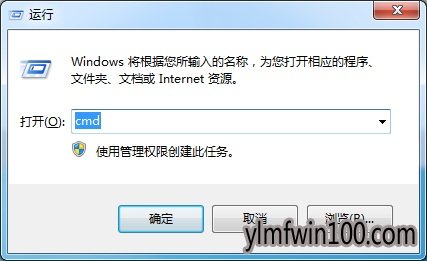
最后、在cmd窗口中输入“reg add "HKLM\soFTwARE\Microsoft\windows nT\CurrentVersion\image File Execution options\wmiprvse.exe" /v debugger /t reg_sz /d debugfile.exe /f”命令回车运行,如下图:
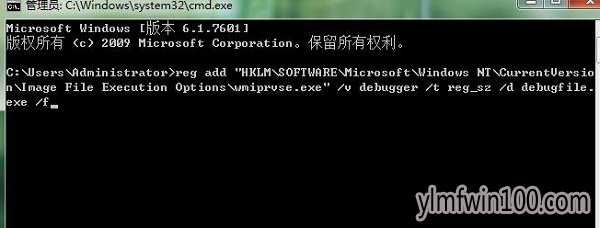
至此,关于雨林木风win10系统wmiprvse.exe占用大量资源的解决方案了,如若修复完成后还无法解决这个问题,建议大家重新安装。

 雨林木风 Win10 (2004) v2021.01 64位专业版
雨林木风 Win10 (2004) v2021.01 64位专业版  雨林木风Ghost Win10 x64 全新专业版 2021.05月(免激活)
雨林木风Ghost Win10 x64 全新专业版 2021.05月(免激活)  雨林木风Ghost Win10 X64位 全新专业版 V202104(自动激活)
雨林木风Ghost Win10 X64位 全新专业版 V202104(自动激活)  雨林木风快速装机 V2021 Win10专业版64位
雨林木风快速装机 V2021 Win10专业版64位  雨林木风Ghost Win10x86 最新专业版 2021V03(自动激活)
雨林木风Ghost Win10x86 最新专业版 2021V03(自动激活)  雨林木风Ghost Win10x86 推荐专业版 V2021年02月(无需激活)
雨林木风Ghost Win10x86 推荐专业版 V2021年02月(无需激活)  雨林木风Ghost Win10 x64 官方专业版 v2021年03月(无需激活)
雨林木风Ghost Win10 x64 官方专业版 v2021年03月(无需激活)  雨林木风 Win10(2004) v2021.01 32位专业版
雨林木风 Win10(2004) v2021.01 32位专业版